Το YouTube δεν χρειάζεται καμία εισαγωγή και απολαμβάνει μια παγκόσμια βάση χρηστών. Γνωρίζοντας ότι το Youtube είναι μια δωρεάν εφαρμογή που παρέχει μια ποικιλία διαδικτυακού περιεχομένου βίντεο, είναι μια αγαπημένη όλων των εποχών τόσο των χρηστών Android όσο και των iOS.
Είναι γνωστό για την απαράμιλλη εμπειρία βίντεο, αλλά μερικές φορές λαμβάνετε ενοχλητικά μηνύματα που λένε "Δυστυχώς το Youtube έχει σταματήσει". Εάν αντιμετωπίζετε τέτοια μηνύματα, τότε μάλλον είναι η κατάλληλη στιγμή Διορθώστε το σφάλμα εφαρμογής YouTube στο Android.
Μπορεί να υπάρχουν αρκετοί βαθύτεροι λόγοι, και αυτό ακριβώς θα συζητήσουμε στο ιστολόγιό μας. Μερικοί από τους πιο συνηθισμένους λόγους είναι:
- Έλλειψη χώρου μνήμης.
- Χρησιμοποιείτε μια παλιά έκδοση του λειτουργικού συστήματος.
- Η συσκευή σας εκκρεμεί για τις πιο πρόσφατες ενημερώσεις.
- Η συσκευή σας αντιμετωπίζει προβλήματα λόγω κατεστραμμένης προσωρινής μνήμης.
Ανεξάρτητα από το τι προκάλεσε τη διακοπή λειτουργίας της εφαρμογής YouTube, το ιστολόγιό μας εδώ θα σας βοηθήσει επίλυση εφαρμογών YouTube που συνεχίζουν να κολλάνε στο Android.
Έτσι, χωρίς περαιτέρω καθυστέρηση, ας δούμε πώς να διορθώσετε τη συντριβή της εφαρμογής YouTube στο Android.
Πώς να διορθώσετε το σφάλμα εφαρμογής YouTube στο Android | Σημαντικές Συμβουλές
Ακολουθήστε τις παρακάτω συμβουλές για να διορθώσετε το σφάλμα εφαρμογής YouTube στο Android.
1. Επανεκκινήστε την Εφαρμογή σας
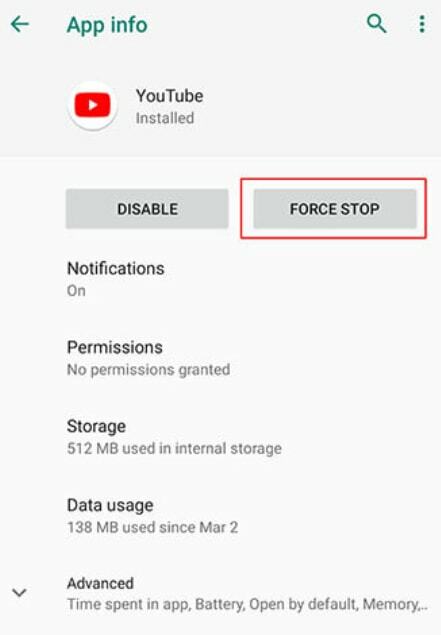
Αυτή είναι η απλούστερη μέθοδος από όλες και λειτουργεί καλά σε πολλές περιπτώσεις. Η μέθοδος απαιτεί απλώς να κλείσετε και να επανεκκινήσετε την εφαρμογή. Συχνά συμβαίνει η συσκευή σας να είναι υπερφορτωμένη με πολλές εφαρμογές παρασκηνίου, γεγονός που έχει ως αποτέλεσμα ζητήματα κατάρρευσης της εφαρμογής. Δείτε πώς μπορείτε να το επανεκκινήσετε για να διορθώσετε τη συντριβή της εφαρμογής YouTube σε μια συσκευή Android.
- Στη συσκευή σας Android ανοίξτε την επιλογή Ρυθμίσεις.
- Από τη λίστα επιλογών επιλέξτε «Εφαρμογές και ειδοποιήσεις»
- Εδώ επιλέξτε Youtube και ανοίξτε το.
- Από το αναδυόμενο παράθυρο κάντε κλικ στην επιλογή Αναγκαστική διακοπή.
- Μόλις κλείσει η εφαρμογή, επανεκκινήστε την για να δείτε εάν το πρόβλημα έχει επιλυθεί. Εάν όχι, δοκιμάστε τις άλλες επιλογές για να λύσετε ότι η εφαρμογή YouTube συνεχίζει να συντρίβεται στο Android
2. Επανεκκινήστε τη συσκευή σας Android
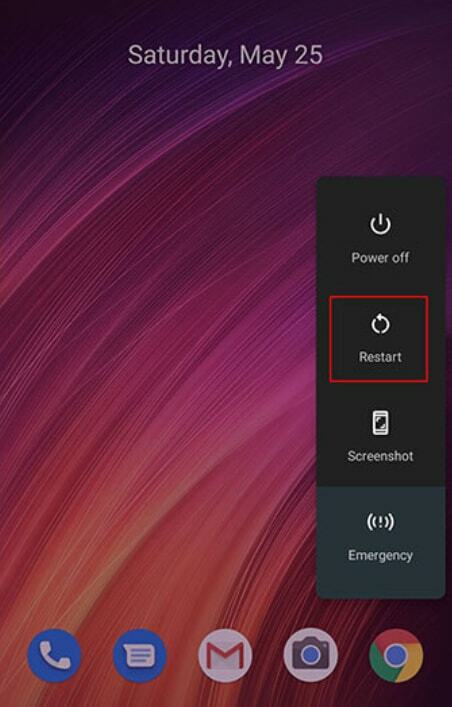
Εάν η παραπάνω μέθοδος δεν σας έχει βοηθήσει διορθώστε την εφαρμογή YouTube ώστε να μην κολλάει στη συσκευή σας Android, σκεφτείτε να το επανεκκινήσετε μια φορά. Για να το κάνετε αυτό, απλώς πατήστε το πλήκτρο λειτουργίας μέχρι να εμφανιστεί ένα αναδυόμενο παράθυρο που σας ζητά να επανεκκινήσετε ή να απενεργοποιήσετε τη συσκευή σας. Επιλέξτε την επιλογή Επανεκκίνηση εδώ.
Διαβάστε επίσης: Πώς να διορθώσετε το πρόβλημα της μαύρης οθόνης του YouTube;
3. Επανεγκαταστήστε το Youtube
Ακόμα αναρωτιέμαι πώς να διορθώσετε τη συντριβή της εφαρμογής YouTube στο Android, δοκιμάστε να εγκαταστήσετε ξανά το Youtube στη συσκευή σας. Κάνοντας αυτό θα φροντίσετε όλες τις προβληματικές περιοχές με αποτέλεσμα μια νέα αρχή.
- Για να απεγκαταστήσετε την εφαρμογή μεταβείτε στην επιλογή Ρυθμίσεις στη συσκευή σας Android.
- Στη συνέχεια, κάντε κλικ στο Apps και επιλέξτε Youtube.
- Στο επόμενο βήμα κάντε κλικ στο κουμπί Κατάργηση εγκατάστασης.
- Τώρα για να εγκαταστήσετε ξανά το Youtube στη συσκευή σας Android και στο openPlayStore.
- Αναζητήστε το Youtube και εγκαταστήστε το.
4. Εκκαθάριση προσωρινής μνήμης και δεδομένων
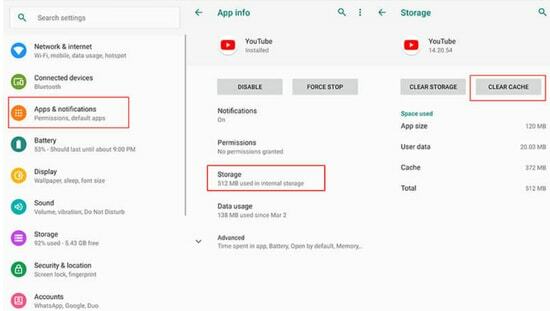
Εάν καμία από τις παραπάνω μεθόδους δεν έχει διόρθωσε τη συντριβή της εφαρμογής YouTube στο Android σας συσκευή, τότε σας προτείνουμε να διαγράψετε την προσωρινή μνήμη του YouTube. Η προσωρινή μνήμη βοηθά στη βελτίωση της ταχύτητας περιήγησης των εφαρμογών σας, αλλά αν αρχίσει να καταρρέει, ενδέχεται να προκύψουν πολλά προβλήματα "Δυστυχώς το YouTube έχει σταματήσει", που είναι ένα στη λίστα.
Έτσι, αν θέλετε λύστε την εφαρμογή YouTube συνεχίζει να κολλάει προβλήματα στη συσκευή σας Android τότε η διατήρηση της προσωρινής μνήμης σε καλή κατάσταση είναι απαραίτητη. Δείτε πώς μπορείτε να το κάνετε.
- Εκκινήστε την εφαρμογή Ρυθμίσεις στη συσκευή σας Android.
- Ανοίξτε την επιλογή Εφαρμογές και αναζητήστε την επιλογή Youtube.
- Ανοίξτε το και επιλέξτε την επιλογή λέγοντας "Clear Cache".
- Εάν το πρόβλημα παραμένει, μπορείτε επίσης να δοκιμάσετε να διαγράψετε τα δεδομένα.
- αυτό θα διορθώστε τις εφαρμογές YouTube για να μην κολλήσουν στη συσκευή σας Android και θα το κάνει να τρέχει ακριβώς όπως μια πρόσφατα εγκατεστημένη εφαρμογή.
Διαβάστε επίσης: Οι καλύτερες εφαρμογές Android Cleaner για βελτιστοποίηση του τηλεφώνου Android
5. Επαναφορά ρυθμίσεων δικτύου
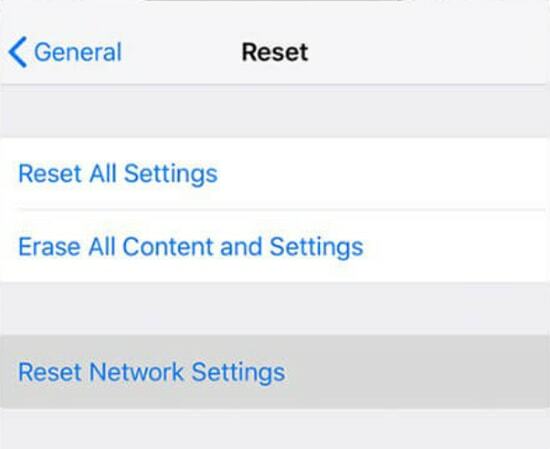
Μια άλλη μέθοδος που μπορεί να σας βοηθήσει να διορθώσετε Η εφαρμογή YouTube κολλάει στο Android επαναφέρει τις ρυθμίσεις δικτύου της συσκευής σας. Η χαμηλή και ασταθής σύνδεση στο διαδίκτυο μπορεί επίσης να έχει ως αποτέλεσμα τη διακοπή της λειτουργίας της πολύ αγαπημένης σας εφαρμογής Youtube. Η επαναφορά των ρυθμίσεων δικτύου κάθε τόσο μπορεί να κάνει θαύματα για εσάς. Για να το κάνετε αυτό ακολουθήστε τα παρακάτω βήματα.
- Ανοίξτε την εφαρμογή Ρυθμίσεις ακολουθούμενη από την επιλογή "Δημιουργία αντιγράφων ασφαλείας και επαναφορά".
- Από τη λίστα που εμφανίζεται επιλέξτε «Επαναφορά ρυθμίσεων δικτύου».
6. Βελτιστοποίηση χώρου μνήμης
Η υπερβολική επιβάρυνση του χώρου μνήμης της συσκευής σας μπορεί επίσης να οδηγήσει σε προβλήματα σταθερότητας του Youtube. Η απαλλαγή από ανεπιθύμητες εφαρμογές και αρχεία θα σας βοηθήσει να βελτιστοποιήσετε το χώρο στο δίσκο σας και να διασφαλίσετε την ομαλή λειτουργία της συσκευής. Η κατάργηση ανεπιθύμητων και ογκωδών εφαρμογών από τη συσκευή σας θα επιβαρύνει τη συσκευή σας.
Ακολουθούν τα βήματα για να αφαιρέσετε ανεπιθύμητες εφαρμογές για να αποτρέψετε τη συντριβή της εφαρμογής YouTube:
- Ανοίξτε την καρτέλα Ρυθμίσεις και μετά κάντε κλικ στην επιλογή «Εφαρμογές».
- Τώρα επιλέξτε την επιλογή "Ληφθείσες εφαρμογές".
- Από τη λίστα των επιλογών που εμφανίζονται, ταξινομήστε τις εφαρμογές που θέλετε να καταργήσετε.
7. Ενημέρωση λειτουργικού συστήματος συσκευής
Το ξεπερασμένο λειτουργικό σύστημα μπορεί επίσης να είναι ένας από τους λόγους πίσω από τα συχνά προβλήματα κατάρρευσης του Youtube. Η ενημέρωση του λειτουργικού συστήματος της κινητής συσκευής σας στην πιο πρόσφατη έκδοση θα αποτρέψει τη συντριβή του Youtube και θα αποτρέψει την κακή συμπεριφορά των εφαρμογών.
Έτσι, η ενημέρωση του λειτουργικού σας συστήματος από καιρό σε καιρό προσφέρει έναν εύκολο τρόπο διορθώστε την εφαρμογή YouTube για να μην κολλήσει στη συσκευή σας Android.
8. Επαναφορά εργοστασιακών ρυθμίσεων της συσκευής σας Android
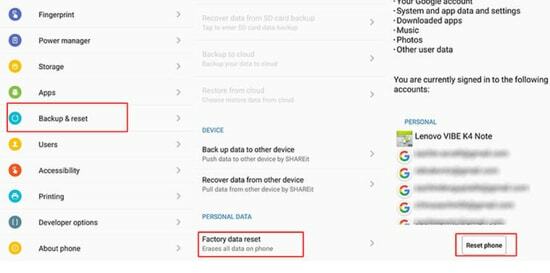
Πηγή εικόνας: Dr Fone Wondershare
Αν ακόμα παλεύεις με πώς να διορθώσετε τη συντριβή της εφαρμογής YouTube στο Android, και οι προαναφερθείσες μέθοδοι δεν σας βοήθησαν ιδιαίτερα, τότε η Επαναφορά εργοστασιακών ρυθμίσεων μπορεί να είναι η τελευταία σας λύση. Να το πράξουν:
- Ανοίξτε την επιλογή Ρυθμίσεις στη συσκευή σας Android.
- Επιλέξτε την «Επιλογή δημιουργίας αντιγράφων ασφαλείας και επαναφοράς» ακολουθούμενη από την επιλογή Επαναφορά εργοστασιακών δεδομένων.
- Τέλος, κάντε κλικ στο κουμπί Επαναφορά τηλεφώνου για επαναφορά εργοστασιακών ρυθμίσεων της συσκευής σας.
Διαβάστε επίσης: Εύκολοι τρόποι για να κάνετε το Android σας πιο γρήγορο
Συμβουλή μπόνους για τη διόρθωση του σφάλματος της εφαρμογής YouTube στο Android
9. Χρησιμοποιήστε μια ισχυρή σύνδεση VPN
Εάν η χρήση του Youtube απαγορεύεται στην περιοχή σας, τότε μπορεί να είναι ένας άλλος λόγος για τον οποίο το Youtube σας συνεχίζει να κολλάει. Η χρήση μιας καλής σύνδεσης VPN θα σας βοηθήσει να αποκτήσετε πρόσβαση σε άλλες απαγορευμένες εφαρμογές στην περιοχή σας και ταυτόχρονα να εξασφαλίσετε πλήρη ασφάλεια και ανωνυμία.
συμπέρασμα
Αυτό είναι λοιπόν, χρήστες Android. Ελπίζουμε το ιστολόγιό μας να ήταν σε θέση να απαντήσει σε όλες τις ερωτήσεις σας πώς να διορθώσετε τη συντριβή του YouTube στο Android. Διαβάστε και δείτε ποια από τις παραπάνω μεθόδους σας ταιριάζει καλύτερα.
Επιπλέον, να θυμάστε πάντα να βελτιστοποιείτε τον χώρο μνήμης των συσκευών Android και να αποφεύγετε να τις επιβαρύνετε υπερβολικά με ανεπιθύμητες και ογκώδεις εφαρμογές. Αν πιστεύετε ότι έχουμε χάσει οποιεσδήποτε χρήσιμες μεθόδους που θα μπορούσαν να αποτρέψουν τη διακοπή λειτουργίας της εφαρμογής YouTube στο Android, μη διστάσετε να μοιραστείτε τα σχόλιά σας μαζί μας.